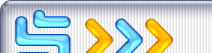Резервное копирование важных данных
Компьютера или его жесткого диска может не в любое время и без предупреждения. Когда это все ваши личные документы, письма, фотографии, музыку, видео и т.д. теряется и во многих случаях не могут быть восстановлены или стоит много денег, чтобы быть восстановлена. Убедитесь, что у вас есть резервные копии всех важных данных, чтобы он не потерял, когда компьютер не удается.
Защита компьютера
Убедитесь в том, чтобы защитить ваш компьютер от перепадов напряжения, пониженного и черный выходы. По крайней мере, каждый пользователь компьютера должен иметь достойную защиты от перенапряжений на свой компьютер и телефонную линию, если они используют модем. Сетевые фильтры могут помочь защитить ваш компьютер во время грозы и может сэкономить сотни долларов в ремонт, если бы она была повреждена. Это также хорошая идея, чтобы иметь компьютер работает на ИБП, который может помочь предотвратить повреждение компьютера во время провала напряжения или отключения электроэнергии.
Держите компьютер и его программы обновляются
Существует нет такой вещи, как идеальный программного обеспечения или драйверов. После того, как разработчик выпустила свою программу они могут обнаружить ошибки и выпуск обновлений, чтобы исправить эти проблемы. В случае крупных программ и операционных систем, может быть несколько сотен обновления и пакеты обновления выпущены в течение срока службы. Убедившись компьютера и его программ последнюю дату может помочь предотвратить проблемы.
В дополнение к обновлению программы, программы, которые используют другие программы или плагины, также может потребоваться обновление, например, очень важно, чтобы убедиться, что все плагины для вашего интернет-браузера также последнюю дату.
Как обновить компьютер Microsoft Windows.
Информация о системе инструмент для проверки вашего браузера за последние плагинов.
Какие драйверы устройств должны быть обновлены?
Держите компьютер в безопасности и быть знакомым с вирусов, шпионских программ, фишинга и спама
Каждый компьютер, подключенный к Интернет или другие сети должны быть защищены. Если вы используете Microsoft Windows, мы рекомендуем иметь некоторую форму антивирусная программа установлена и запущена на компьютере. Это также хорошая идея, чтобы иметь вредоносных программ обнаружения запущенных на компьютере, чтобы пикап любой шпионских и вредоносных программ, антивирусная программа не может быть обнаружена. Наконец, каждый пользователь компьютера должен быть полностью осведомлены о других угроз безопасности, таких как кольчуги, фишинга и спама в то время как в Интернете.
Что такое компьютерный вирус?
Каковы текущие доступные антивирусные программы?
См. кольчуги, вредоносных программ, фишинга, спама, шпионских программ и компьютерных вирусов определений для получения дополнительной информации о каждом из этих терминов.
Читать, понимать и следить за трюки
Одна из самых распространенных ошибок новых пользователей компьютеров делают, согласившись на диалоговых окнах текста, соглашения или другие подсказки, не читая диалоговом окне текст или понимания. Перед нажатием любой ОК или кнопку Установить, убедитесь, что вы понимаете, что вы делаете. Если вы не понимаете строки, нажмите кнопку Отмена или закрыть окно.
Кроме того, при установке любой программы часы для любого флажка. Часто бесплатных программ, плагинов и обновлений у флажков, спросите, если это нормально для установки дополнительных программ на компьютер. Например, при установке плагина Adobe Flash часто есть флажок, чтобы установить дополнительный антивирус, брандмауэр, панели инструментов, или других программ. Если не проверил (часто установлен по умолчанию), эти дополнительные программы будут установлены и может вызвать проблемы или разочарования, потому что это не то, что хотел.
Очистите компьютер чистым
Поддерживать компьютер физически чистыми поможет держать компьютер работает плавно, помогают предотвратить такие вопросы, как за отопление, и защитить вас от заболевания. При чистке компьютера, это также хорошая идея, чтобы очистить данные на компьютер. Microsoft Windows пользователи могут запускать ScanDisk, чтобы проверить жесткий диск на наличие ошибок и дефрагментации для сохранения данных на жестком диске организованы. Это также хорошая идея, чтобы пройти через установленные программы и удалите все, что вы больше не используете.
Чистка компьютера и его компонентов.
Как запустить Microsoft ScanDisk?
Как запустить Microsoft Defrag?
Как удалить программу в Windows.
Быть знакомым с бесплатными альтернативами
Будьте знакомы и знают о бесплатных альтернатив популярным коммерческим программам. Например, почти каждый пользователь компьютера нуждается в программу текстового процессора установлена на их компьютере. Вместо приобретения Microsoft Office, что в несколько сотен долларов использования бесплатной альтернативы, такие как Open Office, который так же способен.
Топ 10 бесплатных компьютерных программ каждый человек должен иметь.
В полной мере использовать все кнопки мыши и колеса
Многие новые пользователи компьютеров используют только левую кнопку мыши. Используйте мышь, чтобы весь свой потенциал также с помощью правой кнопки мыши, чтобы получить доступ к контекстное меню. Например, если выделить текст, а затем щелкните правой кнопкой мыши, что текст она будет воспитывать меню, которое позволяет копировать, вырезать и выполнять много других вариантов этого текста, то же самое относится и к файлам.
Хотя большинство пользователей уже используют колесо мыши для прокрутки вверх и вниз на веб-странице, это колесо также может часто быть использовано в качестве третьей кнопки, нажав на кнопку мыши. Некоторые компьютерные мыши также позволит колеса для толкания правой и левой на выполнение дополнительных функций, таких как перемещение вперед и назад по веб-странице.
Наконец, многие компьютерные мыши также имеют боковые кнопки также известный как пальцем кнопки, которые могут быть запрограммированы на любое количество функций, включая возвращение на веб-странице или открытие лупу.
Используйте включены файлы справки и Интернет
Каждая программа включает в себя несколько типов справку, что часто можно получить, нажав клавишу F1, в то время как функции в программе или через меню файл справки. Если включена помощь не ответит на ваши вопросы, поиск в Интернете или с помощью онлайн-услуги, такие как помощь Компьютер Надежда может ответить на эти вопросы.
Ознакомиться с и использовать сочетания клавиш
Каждый пользователь компьютера должны быть знакомы с и использовать сочетания клавиш. Зная эти сочетания могут существенно увеличить производительность компьютера и сделать ваш компьютер общий опыт гораздо более приятным.
Cочетания клавиш.
Компьютера или его жесткого диска может не в любое время и без предупреждения. Когда это все ваши личные документы, письма, фотографии, музыку, видео и т.д. теряется и во многих случаях не могут быть восстановлены или стоит много денег, чтобы быть восстановлена. Убедитесь, что у вас есть резервные копии всех важных данных, чтобы он не потерял, когда компьютер не удается.
Защита компьютера
Убедитесь в том, чтобы защитить ваш компьютер от перепадов напряжения, пониженного и черный выходы. По крайней мере, каждый пользователь компьютера должен иметь достойную защиты от перенапряжений на свой компьютер и телефонную линию, если они используют модем. Сетевые фильтры могут помочь защитить ваш компьютер во время грозы и может сэкономить сотни долларов в ремонт, если бы она была повреждена. Это также хорошая идея, чтобы иметь компьютер работает на ИБП, который может помочь предотвратить повреждение компьютера во время провала напряжения или отключения электроэнергии.
Держите компьютер и его программы обновляются
Существует нет такой вещи, как идеальный программного обеспечения или драйверов. После того, как разработчик выпустила свою программу они могут обнаружить ошибки и выпуск обновлений, чтобы исправить эти проблемы. В случае крупных программ и операционных систем, может быть несколько сотен обновления и пакеты обновления выпущены в течение срока службы. Убедившись компьютера и его программ последнюю дату может помочь предотвратить проблемы.
В дополнение к обновлению программы, программы, которые используют другие программы или плагины, также может потребоваться обновление, например, очень важно, чтобы убедиться, что все плагины для вашего интернет-браузера также последнюю дату.
Как обновить компьютер Microsoft Windows.
Информация о системе инструмент для проверки вашего браузера за последние плагинов.
Какие драйверы устройств должны быть обновлены?
Держите компьютер в безопасности и быть знакомым с вирусов, шпионских программ, фишинга и спама
Каждый компьютер, подключенный к Интернет или другие сети должны быть защищены. Если вы используете Microsoft Windows, мы рекомендуем иметь некоторую форму антивирусная программа установлена и запущена на компьютере. Это также хорошая идея, чтобы иметь вредоносных программ обнаружения запущенных на компьютере, чтобы пикап любой шпионских и вредоносных программ, антивирусная программа не может быть обнаружена. Наконец, каждый пользователь компьютера должен быть полностью осведомлены о других угроз безопасности, таких как кольчуги, фишинга и спама в то время как в Интернете.
Что такое компьютерный вирус?
Каковы текущие доступные антивирусные программы?
См. кольчуги, вредоносных программ, фишинга, спама, шпионских программ и компьютерных вирусов определений для получения дополнительной информации о каждом из этих терминов.
Читать, понимать и следить за трюки
Одна из самых распространенных ошибок новых пользователей компьютеров делают, согласившись на диалоговых окнах текста, соглашения или другие подсказки, не читая диалоговом окне текст или понимания. Перед нажатием любой ОК или кнопку Установить, убедитесь, что вы понимаете, что вы делаете. Если вы не понимаете строки, нажмите кнопку Отмена или закрыть окно.
Кроме того, при установке любой программы часы для любого флажка. Часто бесплатных программ, плагинов и обновлений у флажков, спросите, если это нормально для установки дополнительных программ на компьютер. Например, при установке плагина Adobe Flash часто есть флажок, чтобы установить дополнительный антивирус, брандмауэр, панели инструментов, или других программ. Если не проверил (часто установлен по умолчанию), эти дополнительные программы будут установлены и может вызвать проблемы или разочарования, потому что это не то, что хотел.
Очистите компьютер чистым
Поддерживать компьютер физически чистыми поможет держать компьютер работает плавно, помогают предотвратить такие вопросы, как за отопление, и защитить вас от заболевания. При чистке компьютера, это также хорошая идея, чтобы очистить данные на компьютер. Microsoft Windows пользователи могут запускать ScanDisk, чтобы проверить жесткий диск на наличие ошибок и дефрагментации для сохранения данных на жестком диске организованы. Это также хорошая идея, чтобы пройти через установленные программы и удалите все, что вы больше не используете.
Чистка компьютера и его компонентов.
Как запустить Microsoft ScanDisk?
Как запустить Microsoft Defrag?
Как удалить программу в Windows.
Быть знакомым с бесплатными альтернативами
Будьте знакомы и знают о бесплатных альтернатив популярным коммерческим программам. Например, почти каждый пользователь компьютера нуждается в программу текстового процессора установлена на их компьютере. Вместо приобретения Microsoft Office, что в несколько сотен долларов использования бесплатной альтернативы, такие как Open Office, который так же способен.
Топ 10 бесплатных компьютерных программ каждый человек должен иметь.
В полной мере использовать все кнопки мыши и колеса
Многие новые пользователи компьютеров используют только левую кнопку мыши. Используйте мышь, чтобы весь свой потенциал также с помощью правой кнопки мыши, чтобы получить доступ к контекстное меню. Например, если выделить текст, а затем щелкните правой кнопкой мыши, что текст она будет воспитывать меню, которое позволяет копировать, вырезать и выполнять много других вариантов этого текста, то же самое относится и к файлам.
Хотя большинство пользователей уже используют колесо мыши для прокрутки вверх и вниз на веб-странице, это колесо также может часто быть использовано в качестве третьей кнопки, нажав на кнопку мыши. Некоторые компьютерные мыши также позволит колеса для толкания правой и левой на выполнение дополнительных функций, таких как перемещение вперед и назад по веб-странице.
Наконец, многие компьютерные мыши также имеют боковые кнопки также известный как пальцем кнопки, которые могут быть запрограммированы на любое количество функций, включая возвращение на веб-странице или открытие лупу.
Используйте включены файлы справки и Интернет
Каждая программа включает в себя несколько типов справку, что часто можно получить, нажав клавишу F1, в то время как функции в программе или через меню файл справки. Если включена помощь не ответит на ваши вопросы, поиск в Интернете или с помощью онлайн-услуги, такие как помощь Компьютер Надежда может ответить на эти вопросы.
Ознакомиться с и использовать сочетания клавиш
Каждый пользователь компьютера должны быть знакомы с и использовать сочетания клавиш. Зная эти сочетания могут существенно увеличить производительность компьютера и сделать ваш компьютер общий опыт гораздо более приятным.
Cочетания клавиш.
Alt + F файла меню в текущей программе.
Alt + E Изменить параметры в текущей программе
F1 Универсальная Справка почти в каждой программе Windows.
Ctrl + A Выделить весь текст.
Ctrl + X Вырезать выделенный элемент.
Shift + Del Вырезать выделенный элемент.
Ctrl + C Копировать выделенный элемент.
Ctrl + Ins Копировать выделенный элемент
Ctrl + V Вставить
Shift + Ins Вставить
Ctrl + P Печать текущей страницы или документа.
Главная Переход к началу текущей строки.
Ctrl + Home Переход к началу документа.
Конец идет до конца текущей строки.
Ctrl + End Переход в конец документа.
Shift + Home Важнейшие из текущей позиции в начало строки.
Shift + End моменты от текущей позиции до конца строки.
Ctrl + стрелка влево Перемещение на одно слово влево одновременно.
Ctrl + стрелка вправо Перемещение на одно слово вправо за один раз.
Это должен знать каждый.
Использование сочетаний клавиш может значительно увеличить производительность, уменьшить постоянного напряжения, и поможет вам сосредоточиться. Например, выделив текст с помощью клавиатуры и нажмите Ctrl + C намного быстрее, чем принимать ваши руки от клавиатуры, выделив текст с помощью мыши, нажав копию из меню Файл, а затем положить руки на место на клавиатуре. Ниже приведены наши топ-10 клавиш, мы рекомендуем все запомнить и использовать.
Ctrl + C или Ctrl + Insert
Скопировать выделенный текст.
Ctrl + V или Shift + Insert
Вставить текст или объект, который из буфера обмена.
Ctrl + Z и Ctrl + Y
Отменить изменения. Например, если вы режете текст, нажав это будет отменить. Это также может часто быть нажат несколько раз, чтобы отменить несколько изменений. Нажатие Ctrl + Y будет повторить отменить.
Ctrl + F
Откройте найти в любой программе. Это включает в себя интернет-браузер для поиска текста на текущей странице.
Alt + Tab или Alt + Esc
Быстрое переключение между открытыми программами продвижения вперед.
Совет: Нажмите Ctrl + Tab для переключения между вкладками в программе.
Совет: Добавление Shift, ключ к Alt + Tab или Ctrl + Tab будет двигаться в обратном направлении. Например, если вы нажимаете Alt + Tab и передать программу, которую вы хотите переключиться, нажмите Alt + Shift + Tab для перемещения назад к этой программе.
Совет: Windows Vista и 7, пользователи могут также нажать клавишу Windows + Tab для переключения между открытыми программами в полный скриншот окна.
Ctrl + Вернуться пространства и Ctrl + стрелку влево или вправо
Нажатие Ctrl + Backspace удалите полного слова в то время, вместо одного символа.
Нажатие клавиши Ctrl при нажатии на стрелку влево или вправо перемещает курсор на одно слово за раз вместо одного символа за один раз. Если вы хотели бы выделить одно слово в то время, вы можете удерживать Ctrl + Shift и нажмите на стрелку влево или вправо для перемещения одного слова в то время в этом направлении, подчеркивая при каждом слове.
Ctrl + S
Во время работы над документом или другой файл почти в каждой программе нажать Ctrl + S будет сохранить этот файл. Эта комбинация клавиш должны использоваться часто в любое время вы работаете на что-нибудь важное.
Ctrl + Home и Ctrl + End
Переместить курсор в начало или конец документа.
Ctrl + P
Печать страницы рассматривается. Например, документ в Microsoft Word или веб-страницы в вашем интернет-браузере.
Page Up, пробел, и Page Down
Нажатие любой вверх страницы или вниз будет двигаться, что страницы на одной странице за раз в этом направлении. При работе в Интернете нажатием пробела также будет двигаться страницы на одну страницу вниз одновременно. Если нажать Shift, и пробел страницы будет расти странице за раз.